Spotify es el reproductor de música favorito para la mayoría de nosotros, gracias a su interfaz fácil de usar y una amplia colección de música y podcasts. Si te has suscrito a Spotify Premium, también puedes descargar música y podcasts. Entonces, para asegurarse de que esos largos viajes en avión no sean más aburridos, así es como puede descargar música y podcasts en Spotify para escucharlos sin conexión.
Sí, lo escuchó bien: esta función solo está disponible en Spotify Premium. Sin embargo, también puede descargar podcasts en la versión gratuita de la aplicación. Si bien principalmente queremos mostrarle cómo descargar música y podcasts en Spotify, también queremos mostrarle cómo hacerlo teniendo en cuenta el espacio de almacenamiento.
Además, también lo ayudaremos a explorar funciones para que nunca se pierda los últimos episodios de su podcast favorito. Vamos a empezar.
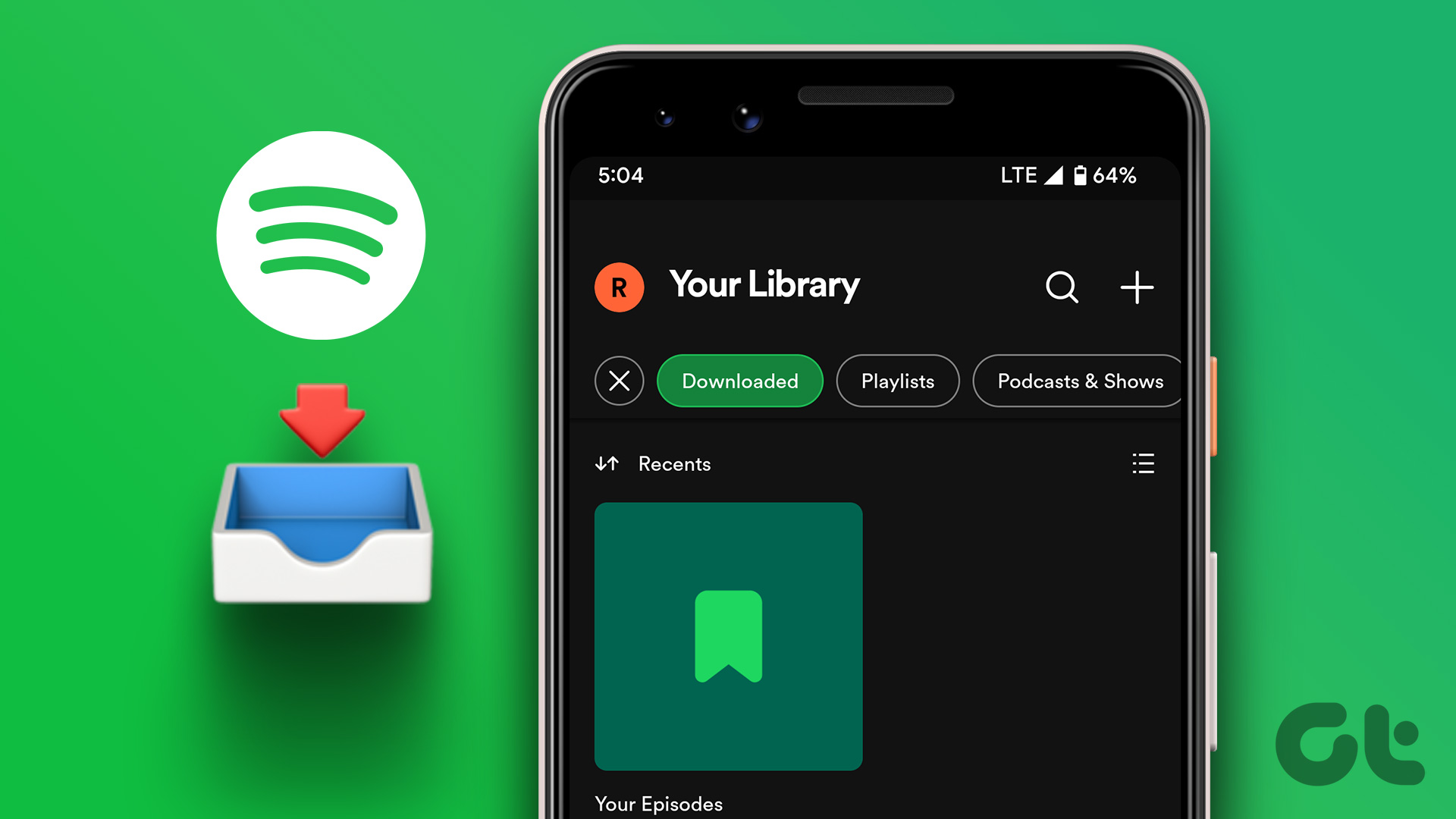
Nota: Hemos explicado los métodos usando un iPhone, pero las instrucciones siguen siendo similares en Android y la aplicación de escritorio (Windows y Mac) para Spotify.
Cómo descargar una lista de reproducción o un álbum en Spotify
Hay una pequeña limitación para descargar música en Spotify: no hay forma de descargar canciones individualmente a menos que las agregues a una lista de reproducción. Esto también significa que solo puede descargar una lista de reproducción o un álbum completo.
Bueno, si está empeñado en descargar solo una canción, puede crear una lista de reproducción con una sola canción. Dicho esto, aquí se explica cómo descargar fácilmente una lista de reproducción o un álbum en Spotify.
Paso 1: Abra la aplicación Spotify y seleccione un álbum o una lista de reproducción que desee descargar.
Paso 2: Toca el ícono Descargar debajo de la carátula del álbum.
Paso 3: Ahora, espera hasta que aparezca el ícono de descarga. se vuelve completamente verde. Una vez que está verde, su lista de reproducción o álbum se descarga para escucharlo sin conexión.
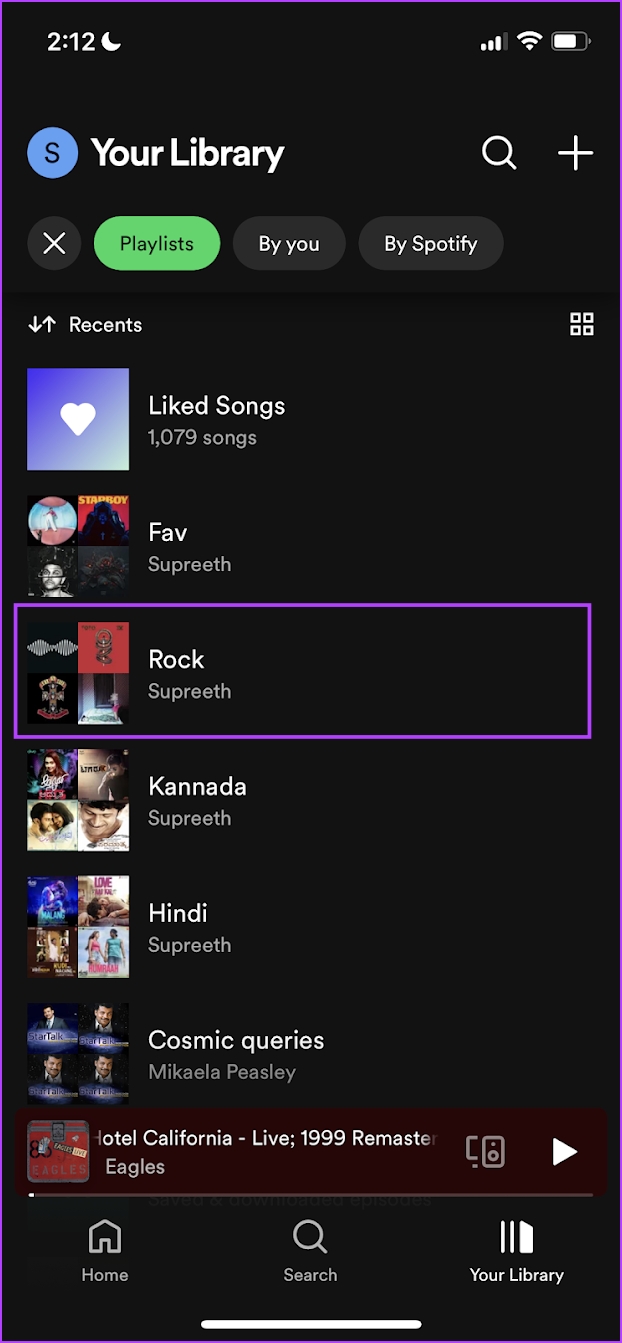
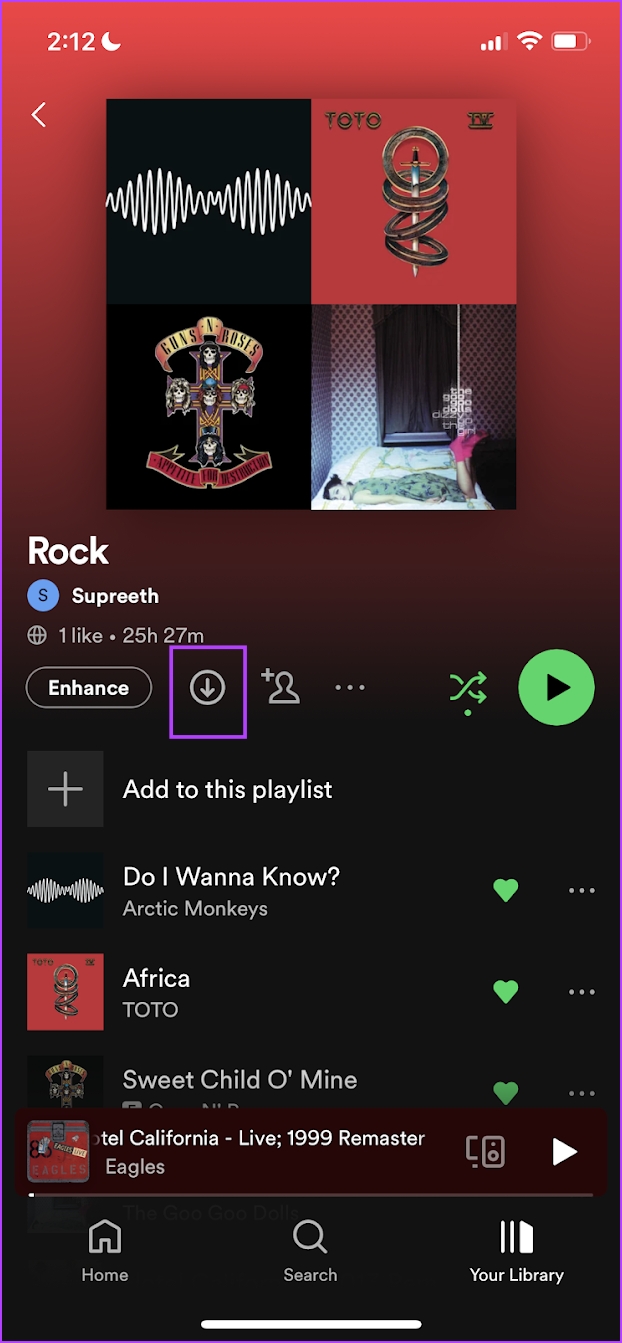
Aquí tienes, así es como puedes descargar música en Spotify para escuchar sin conexión. A continuación, veamos cómo descargar un podcast en Spotify.
Cómo descargar podcasts de Spotify
Así es como puedes descargar fácilmente podcasts en Spotify para escucharlos sin conexión. La buena noticia es que no necesariamente tienes que tener la versión premium de Spotify para hacerlo.
Paso 1: Abre Spotify y abre el podcast que deseas descargar..
Paso 2: Toca el ícono de descarga debajo de la portada del podcast. Su podcast ahora se descargará sin conexión.
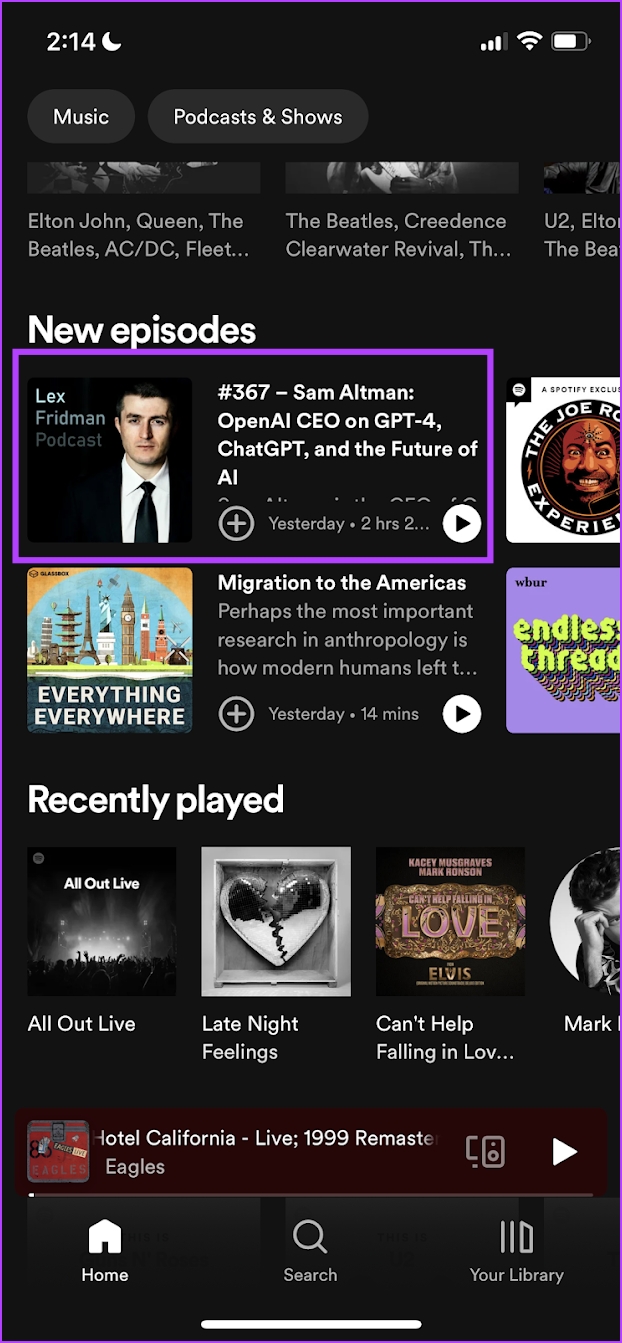
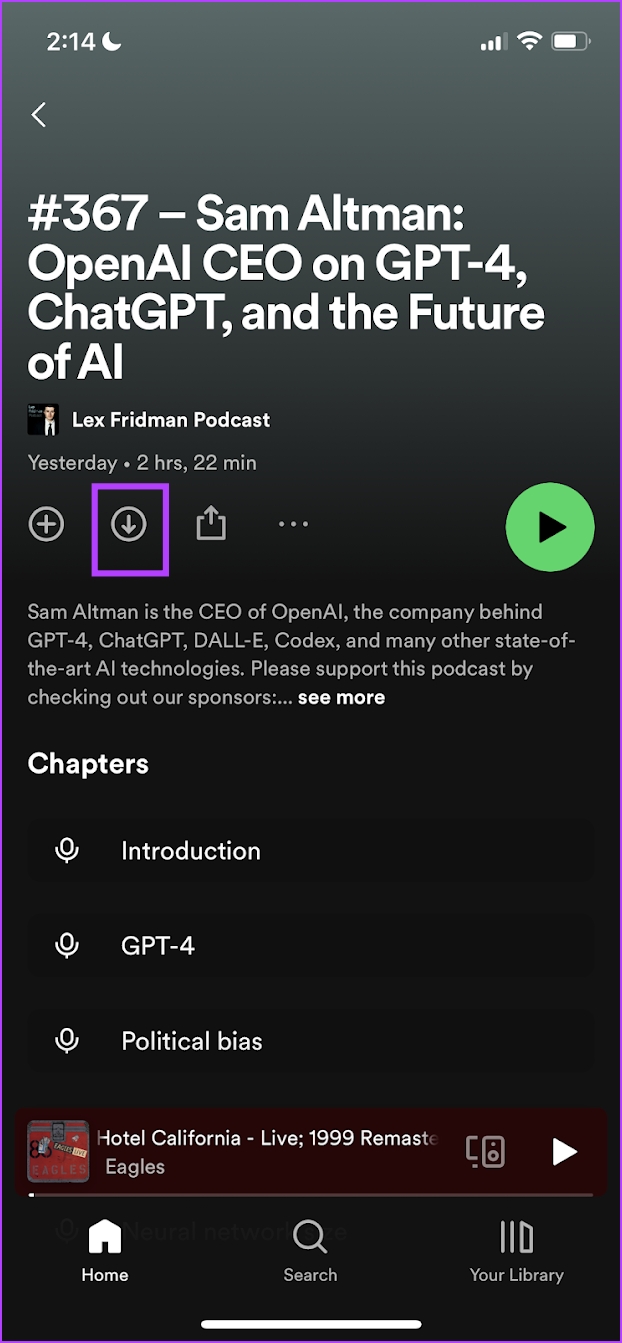
Sin embargo, muchos podcasts en Spotify también incluyen un video junto con el audio. Solo puede descargar el audio del podcast si lo desea, y así es como se hace.
Cómo descargar el audio del podcast en Spotify
Paso 1: Abre Spotify y toca el icono de configuración.
Paso 2: Toca Ahorro de datos.
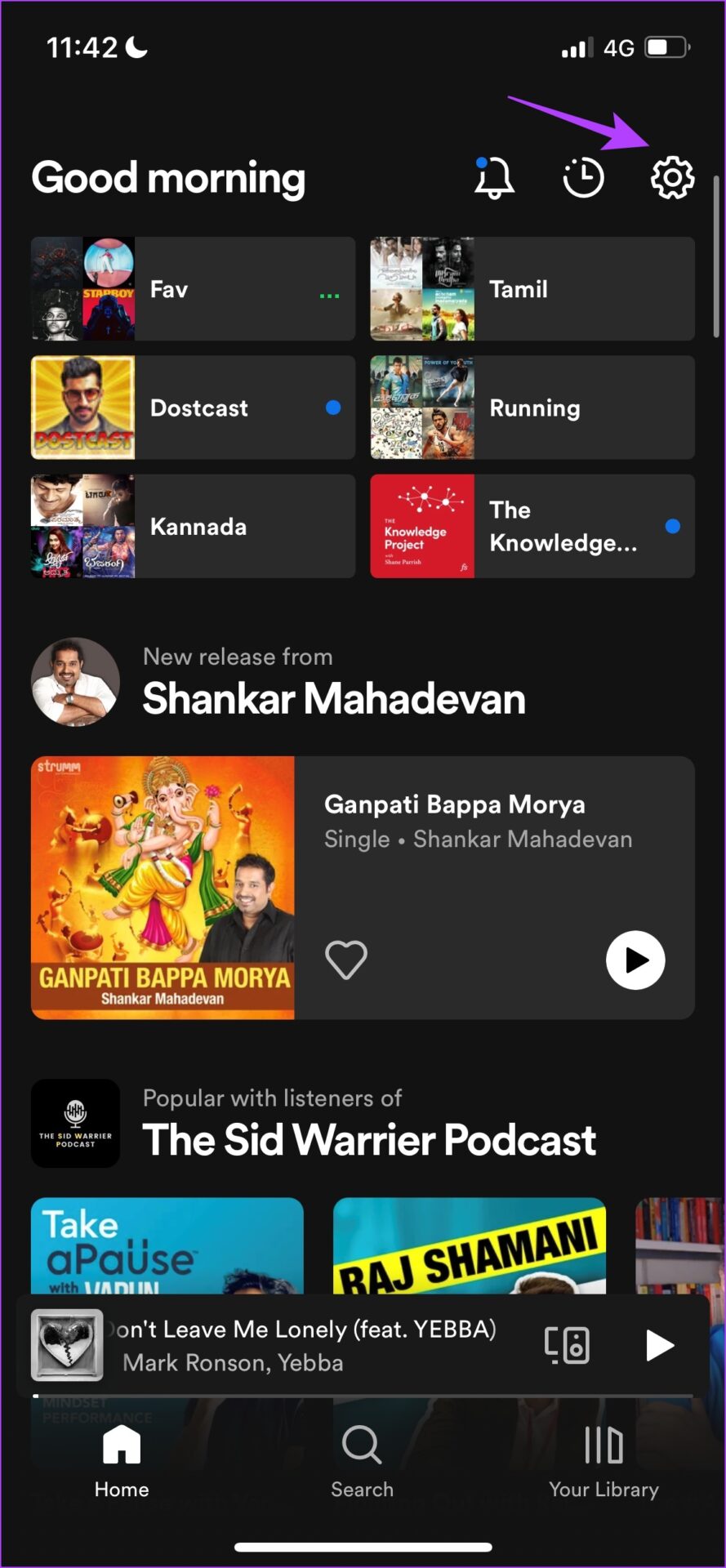
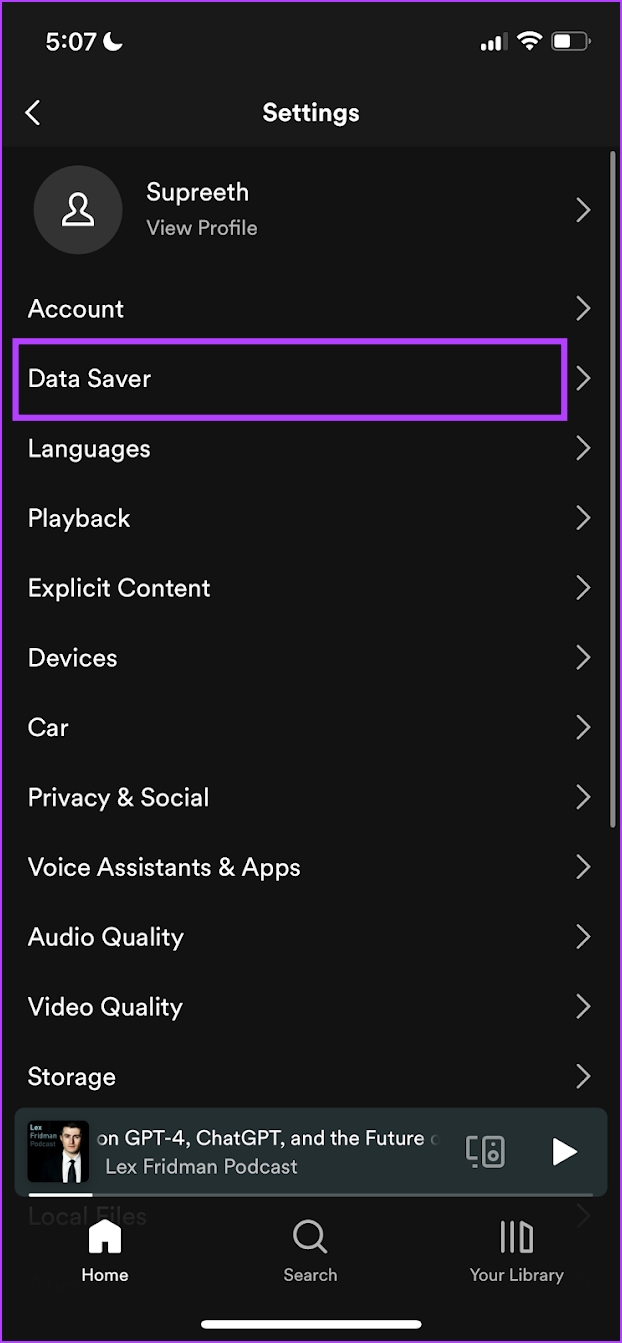
Paso 3: Active la opción’Descargar solo audio’.
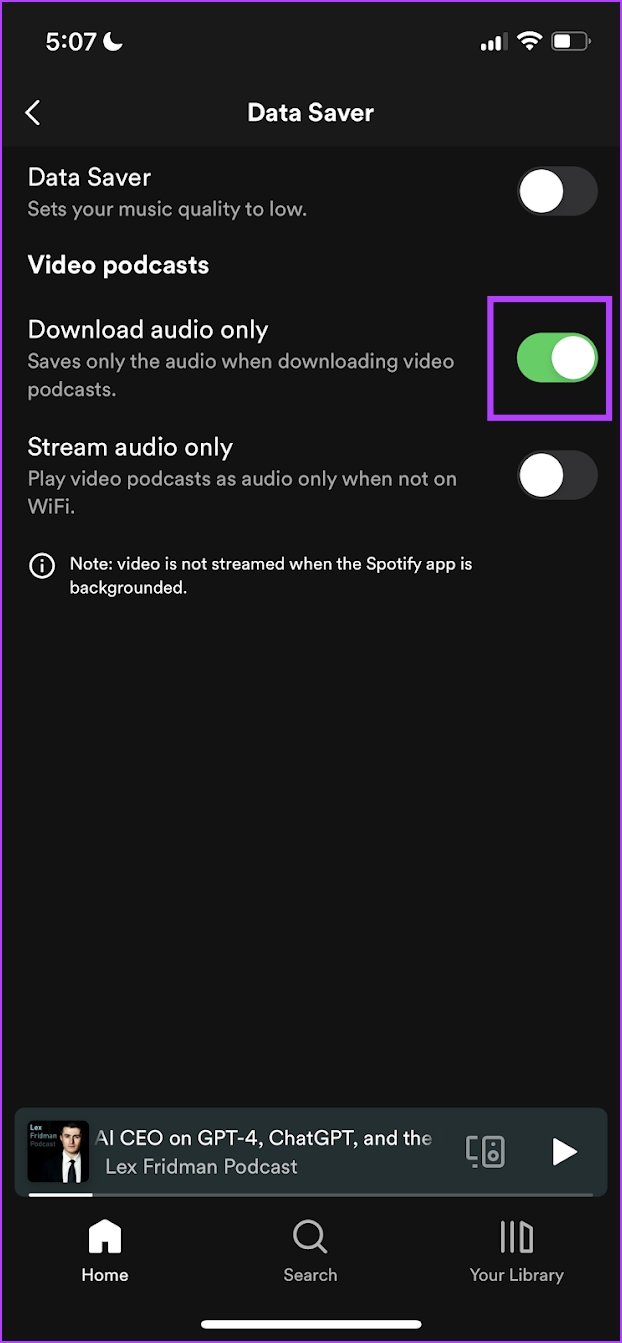
Ahora, siempre que descarga un podcast, solo la parte de audio del podcast se guardará sin conexión. Sin embargo, ¿sabías también que puedes descargar podcasts automáticamente en Spotify?
Descargar podcasts automáticamente en Spotify
Si eres un ferviente seguidor de un programa en Spotify y escuchas episodios todos los días mientras viaja o durante su viaje, sin duda le encantará esta función. Puede habilitar la descarga automática de los últimos episodios de un podcast, y se guardarán en su dispositivo haciendo cualquier cosa. Sigue las instrucciones para saber cómo hacerlo.
Paso 1: Abre cualquier podcast en Spotify.
Paso 2: Toca el icono de configuración.
Paso 3: Activa la opción de’Descarga automática de episodios’.
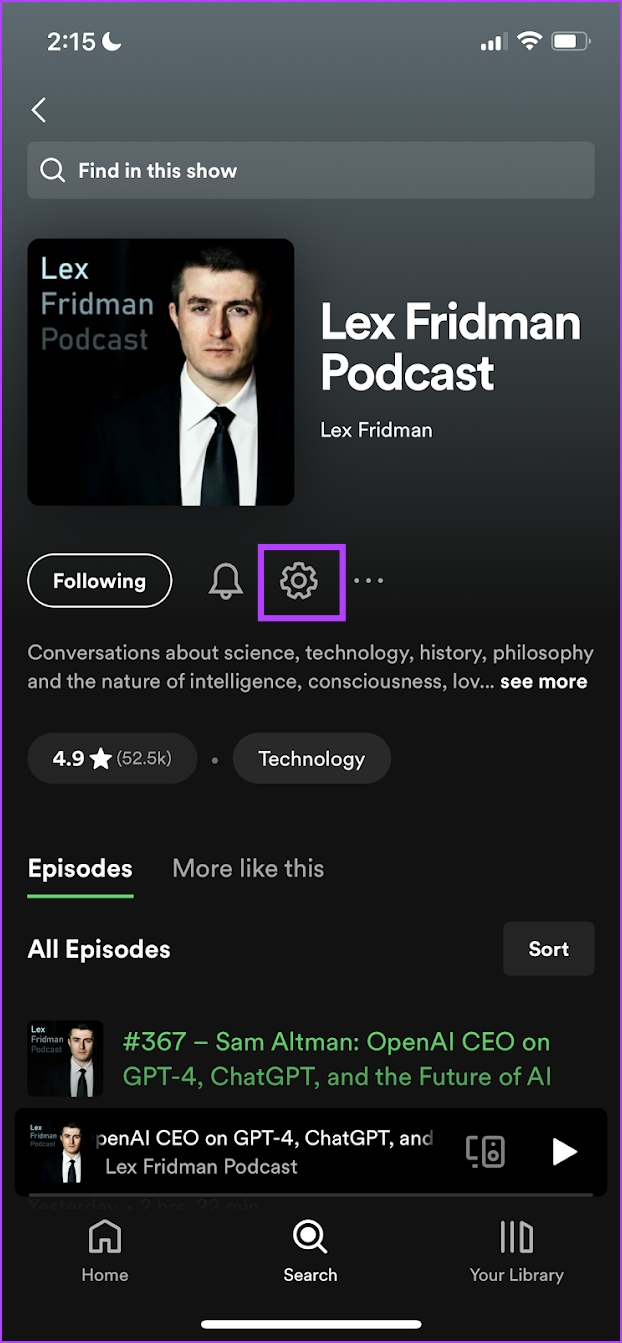
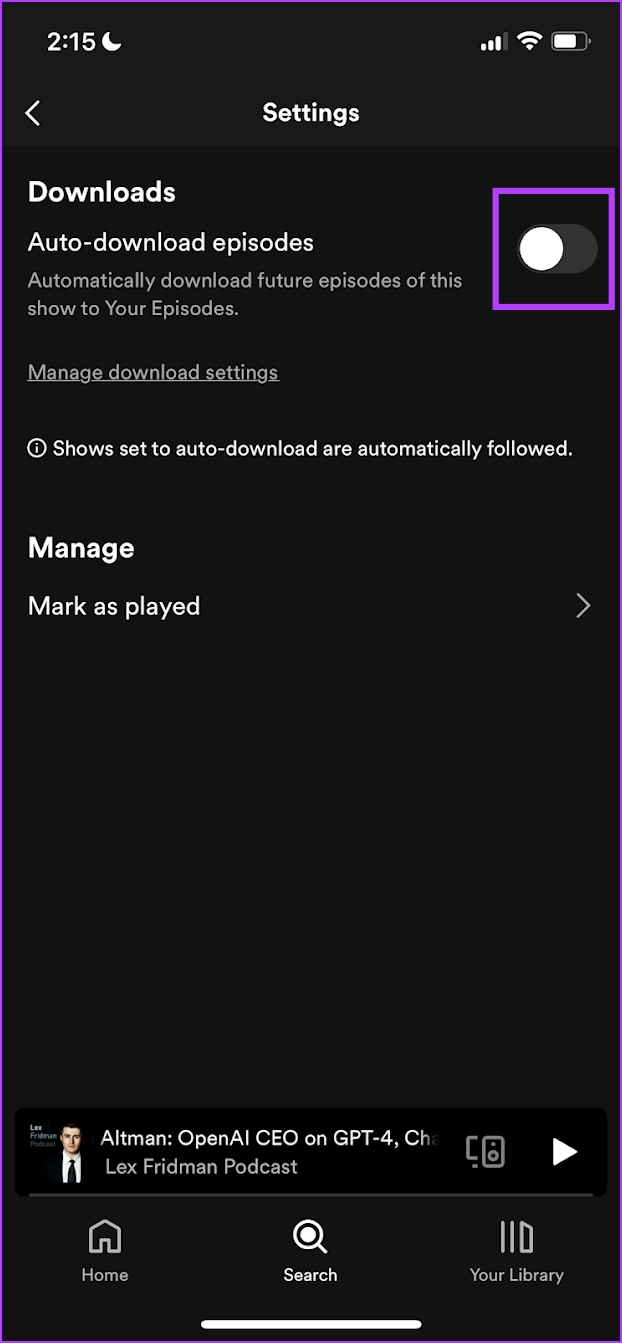
Paso 4: Para configurar lo mismo para otros podcasts, toque la opción’Administrar configuración de descarga’.
Paso 5: Puedes activar el interruptor para otros programas.
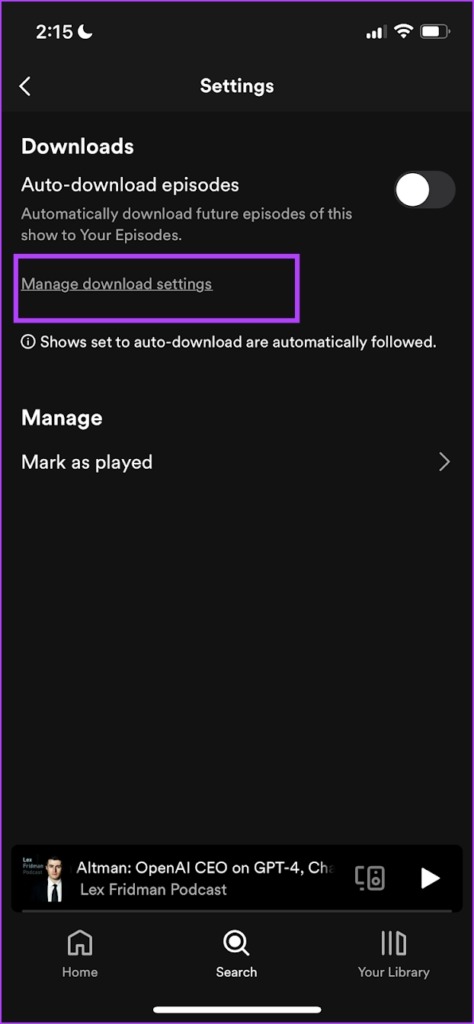
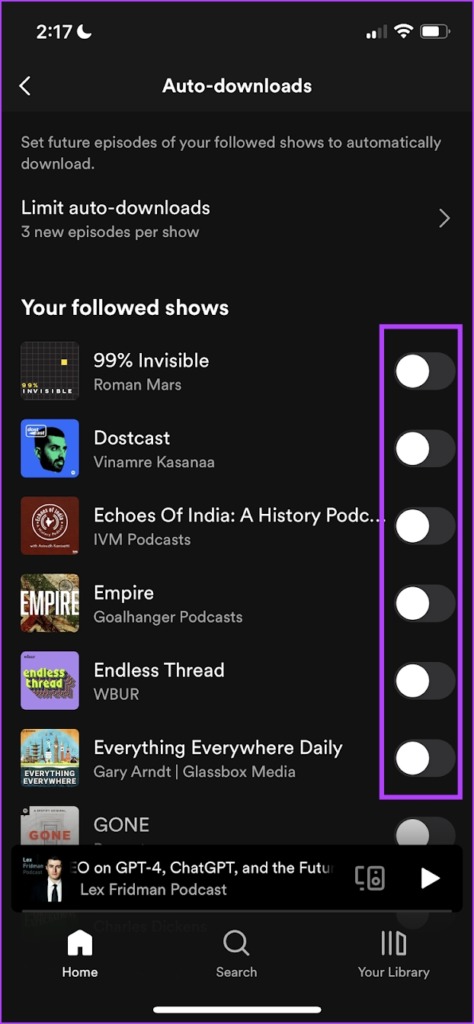
Paso 6: Si desea cambiar la cantidad de episodios que se descargarán automáticamente, toque la opción’Limitar descargas automáticas’.
Paso 7: Seleccione una opción apropiada y limite la cantidad de episodios que se descargarán automáticamente.
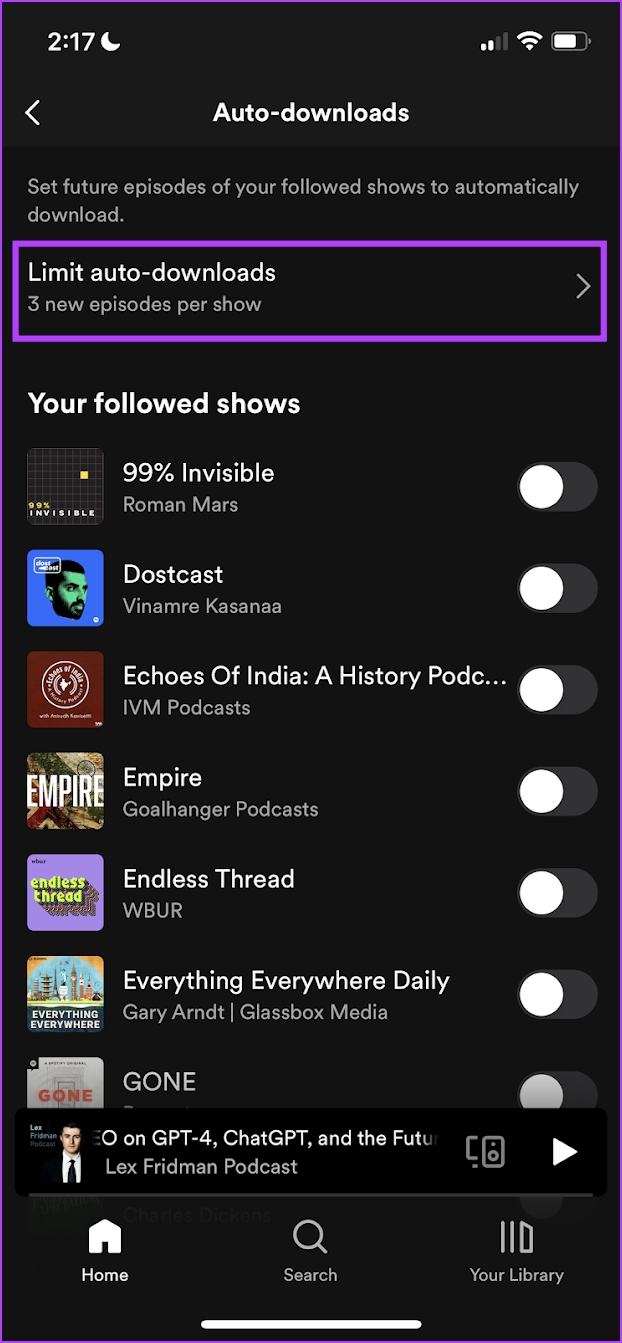
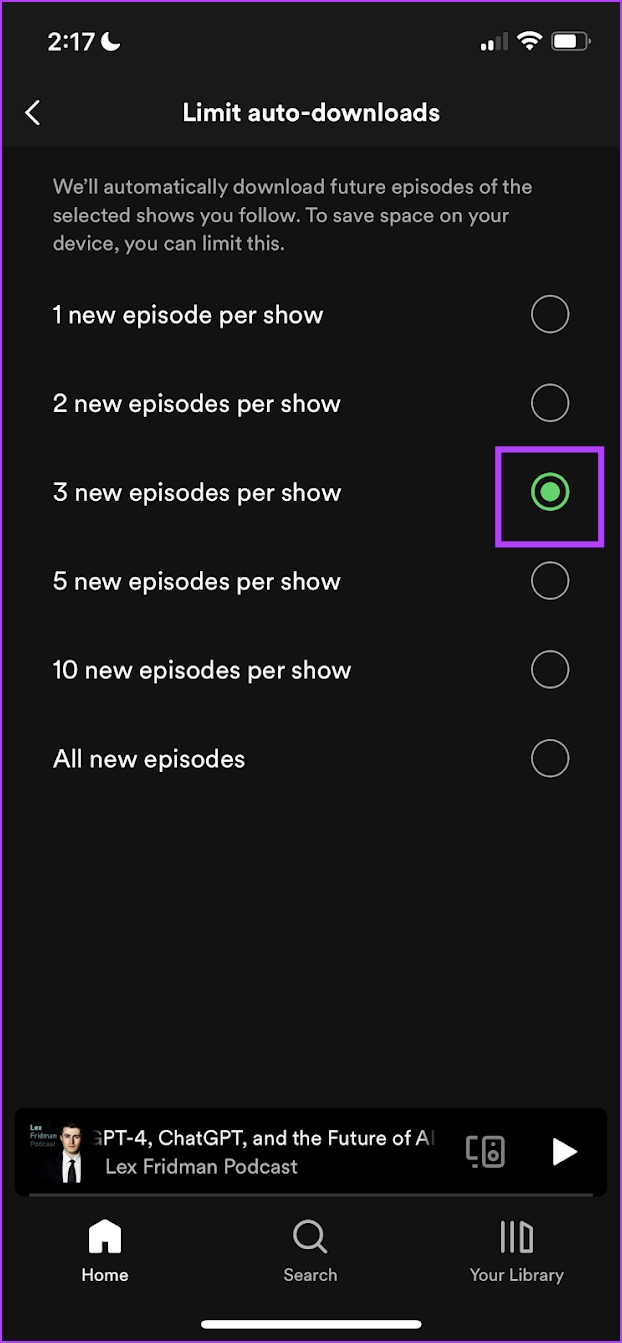
Así es como se descargan podcasts en Spotify. Veamos qué otros controles tenemos mientras descargamos música y podcasts en Spotify.
Acceda y administre las descargas de Spotify
Ahora que sabe cómo descargar música y podcasts en Spotify, obviamente querrá saber dónde están almacenados y cómo cambiar la calidad. o eliminar algún contenido sin conexión. Primero veamos cómo acceder a la música y los podcasts descargados en Spotify.
Acceda a Podcasts y música sin conexión de Spotify
Paso 1: Abra la aplicación Spotify y toque Su biblioteca.
Paso 2: De forma predeterminada, debe aterrizar en la sección descargada de su biblioteca. Sin embargo, si no lo hace, puede desplazarse por la lista de opciones y tocar descargar.
Podrá encontrar toda su música y podcasts descargados.
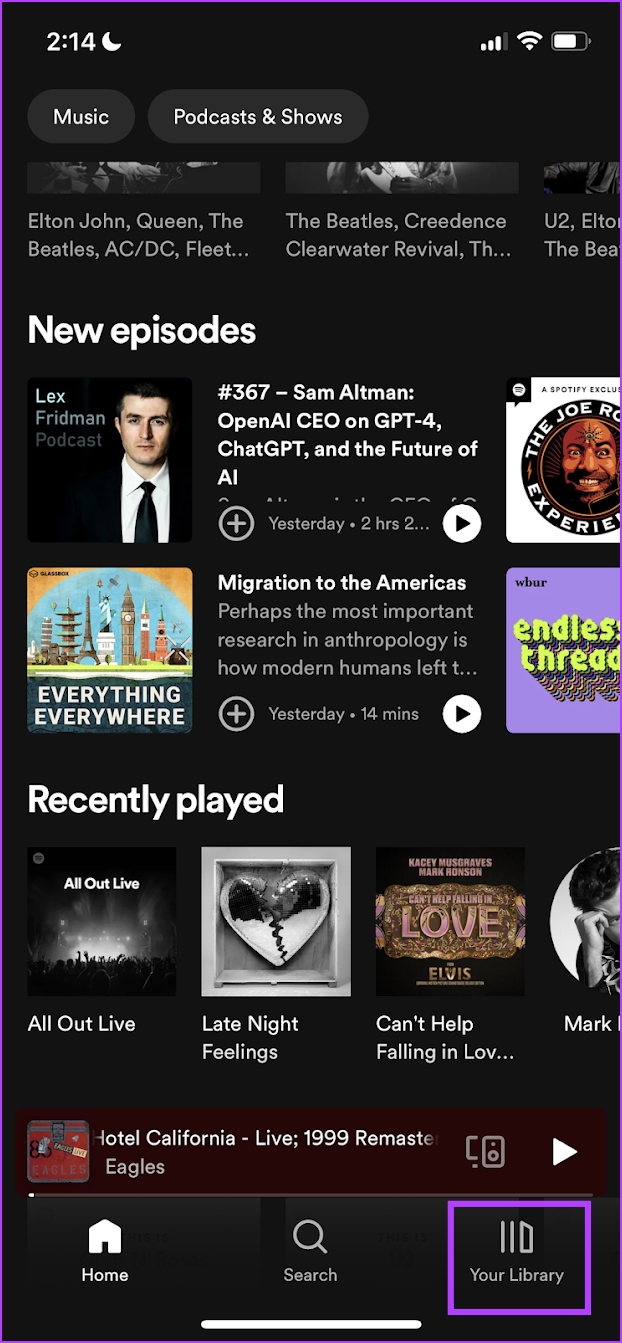
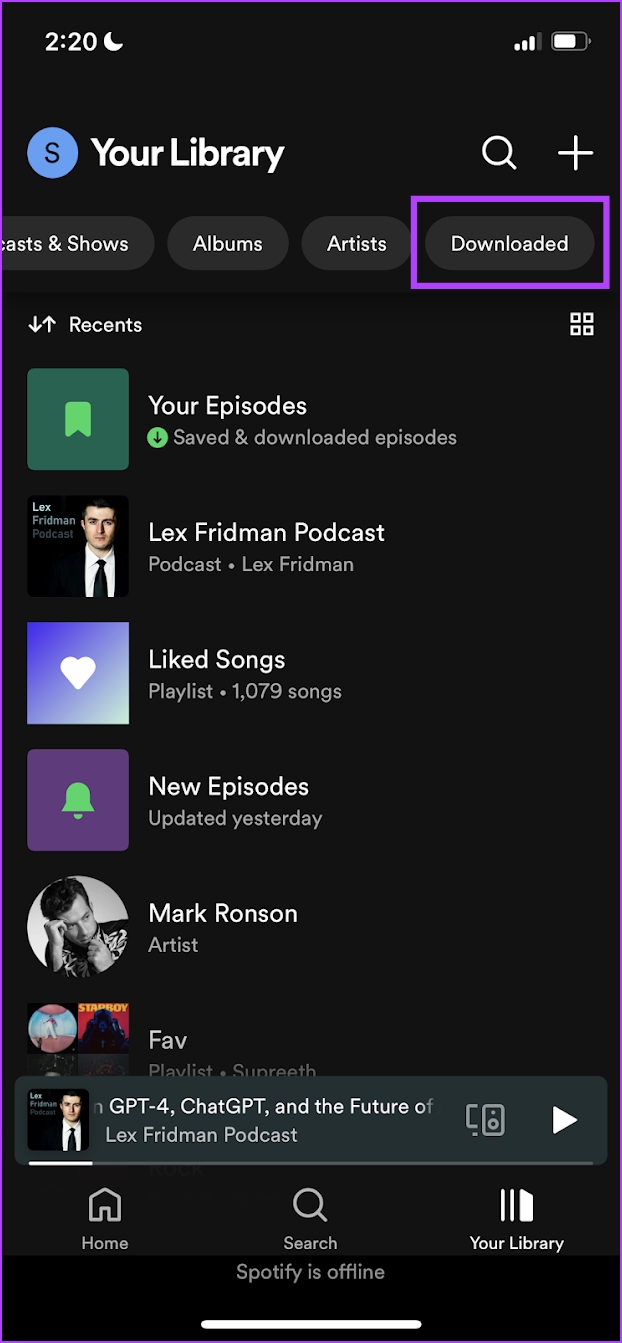
Sin embargo, si siente que se está quedando sin espacio de almacenamiento y desea deshacerse de algunos podcasts y música descargados en Spotify, puede eliminarlos rápidamente.
Lea también: ¿Por qué Spotify ocupa tanto espacio de almacenamiento y cómo solucionarlo? it
Eliminar descargas de Spotify
Puede eliminar una lista de reproducción o un álbum de Spotify, o puede eliminar todo el contenido descargado a la vez. Así es cómo.
Paso 1: Abre Spotify y toca Biblioteca.
Paso 2: Navega a la sección de descargas.
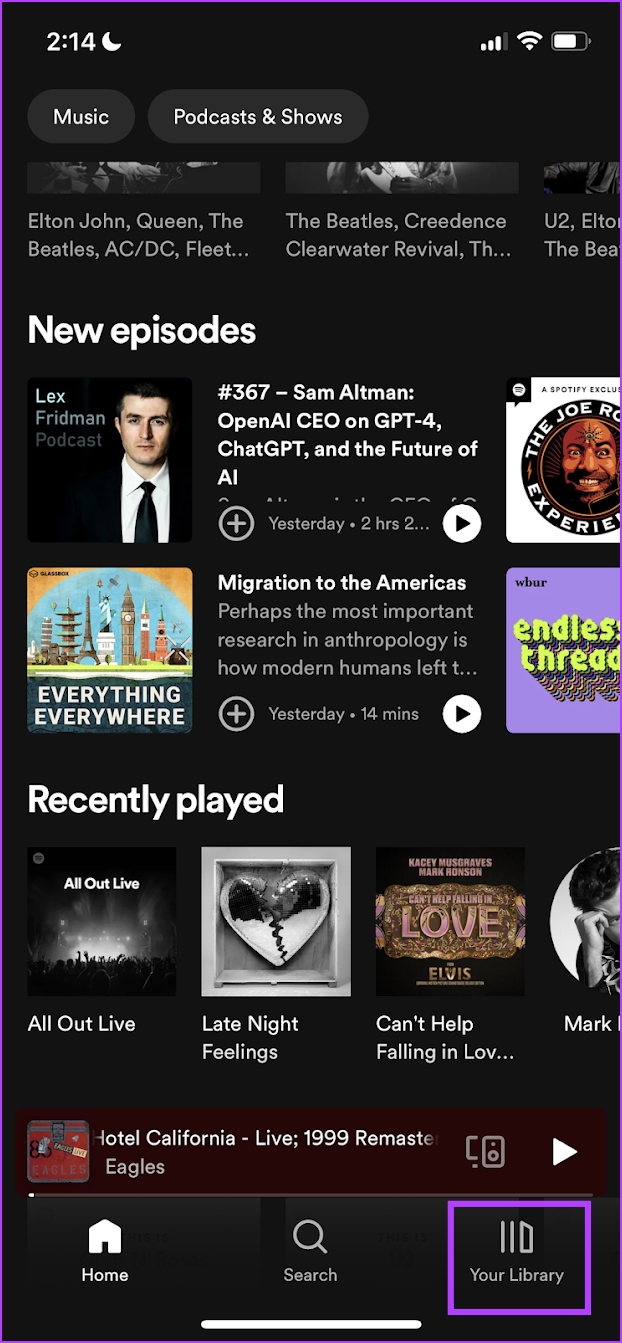
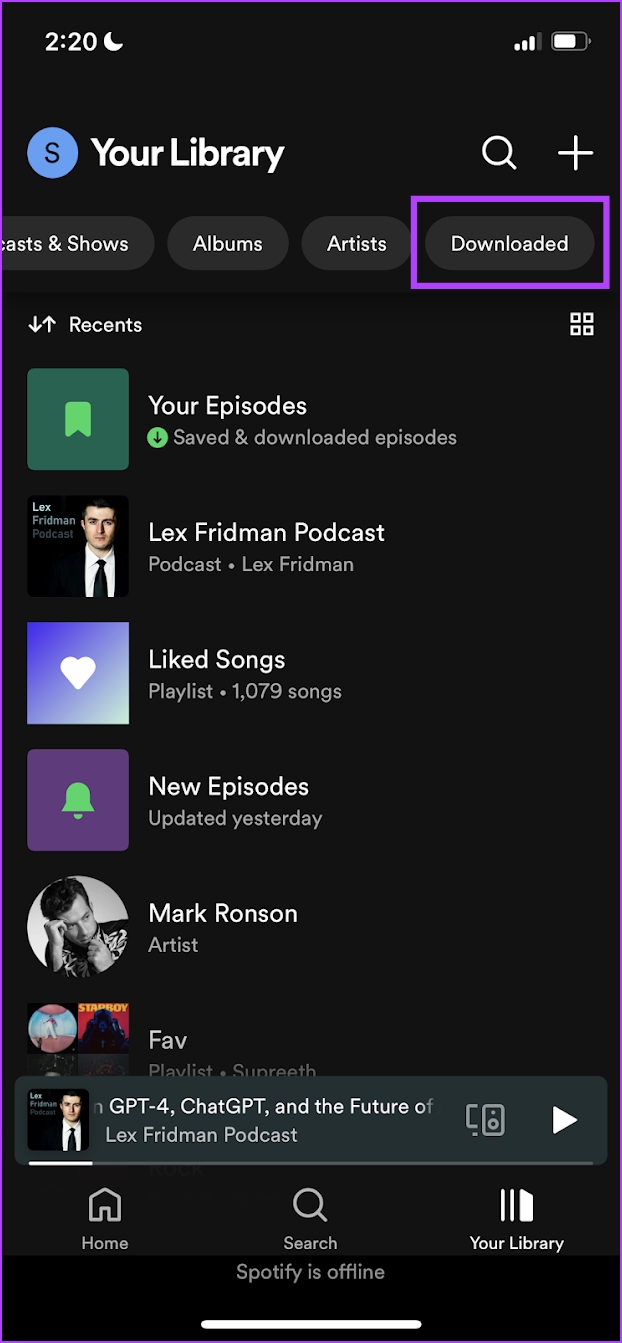
Paso 3: Seleccione el álbum , podcast o lista de reproducción que desea eliminar.
Paso 4: Toca el ícono de tres puntos en la lista de opciones debajo de la carátula del álbum.
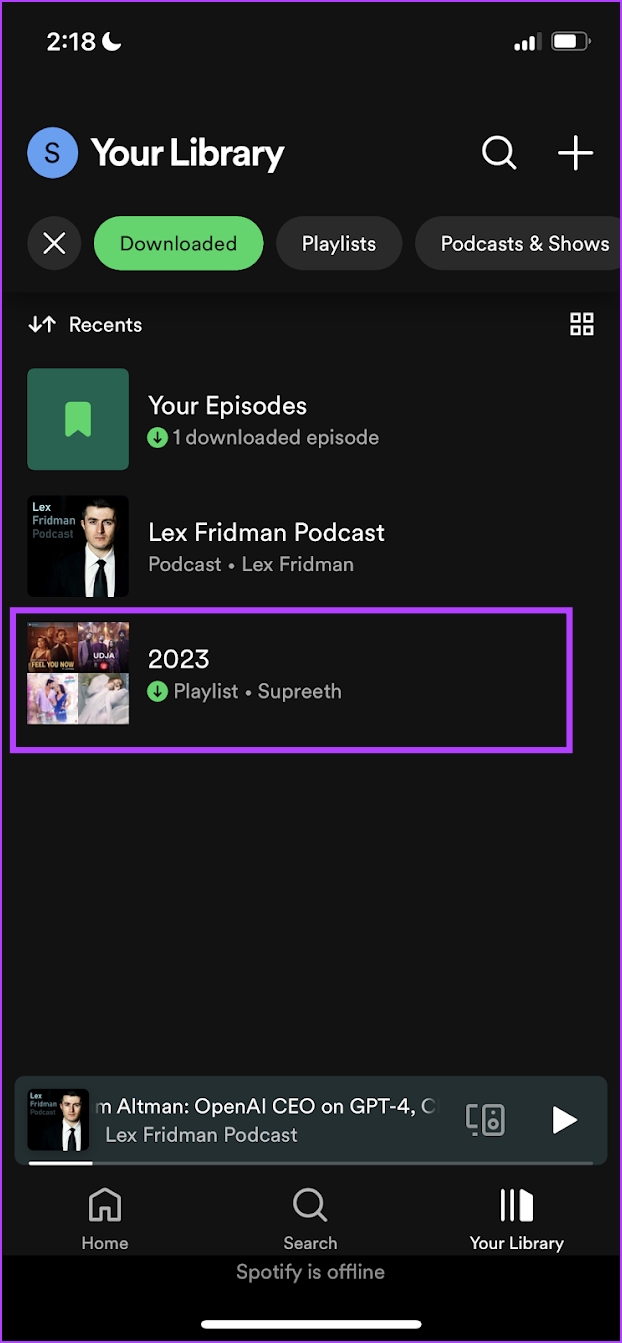
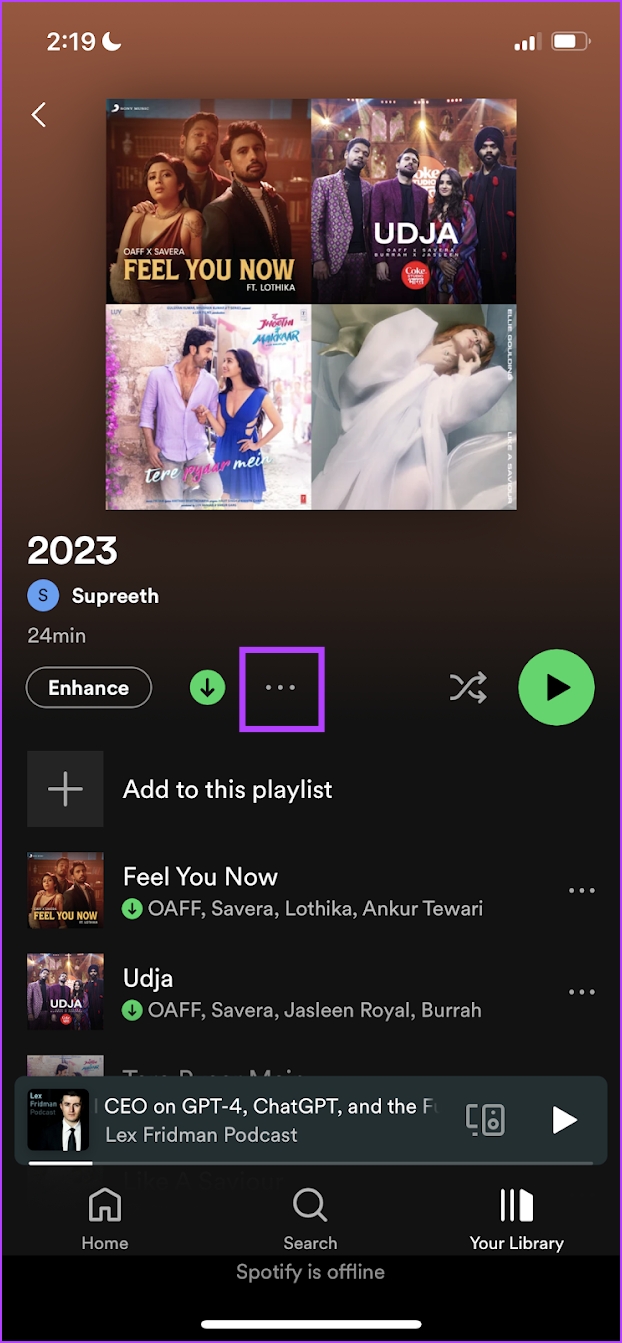
Paso 5: Toque Eliminar descarga para eliminar la lista de reproducción, el podcast o el álbum.
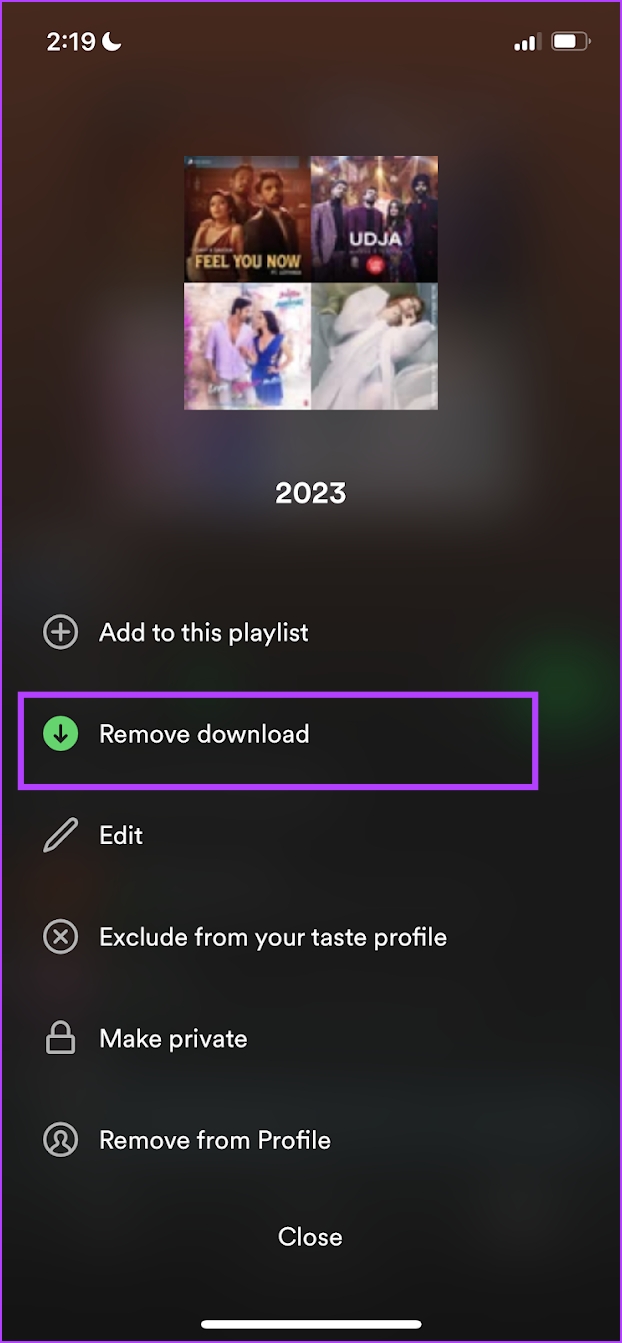
Sin embargo, También puede eliminar todo el contenido descargado a la vez. He aquí cómo hacerlo.
Eliminar toda la música y los podcasts descargados en Spotify
Nota: solo puede eliminar toda la música y los podcasts descargados a la vez si están conectados a Internet.
Paso 1: Toque Configuración en la aplicación Spotify y vaya a Almacenamiento.
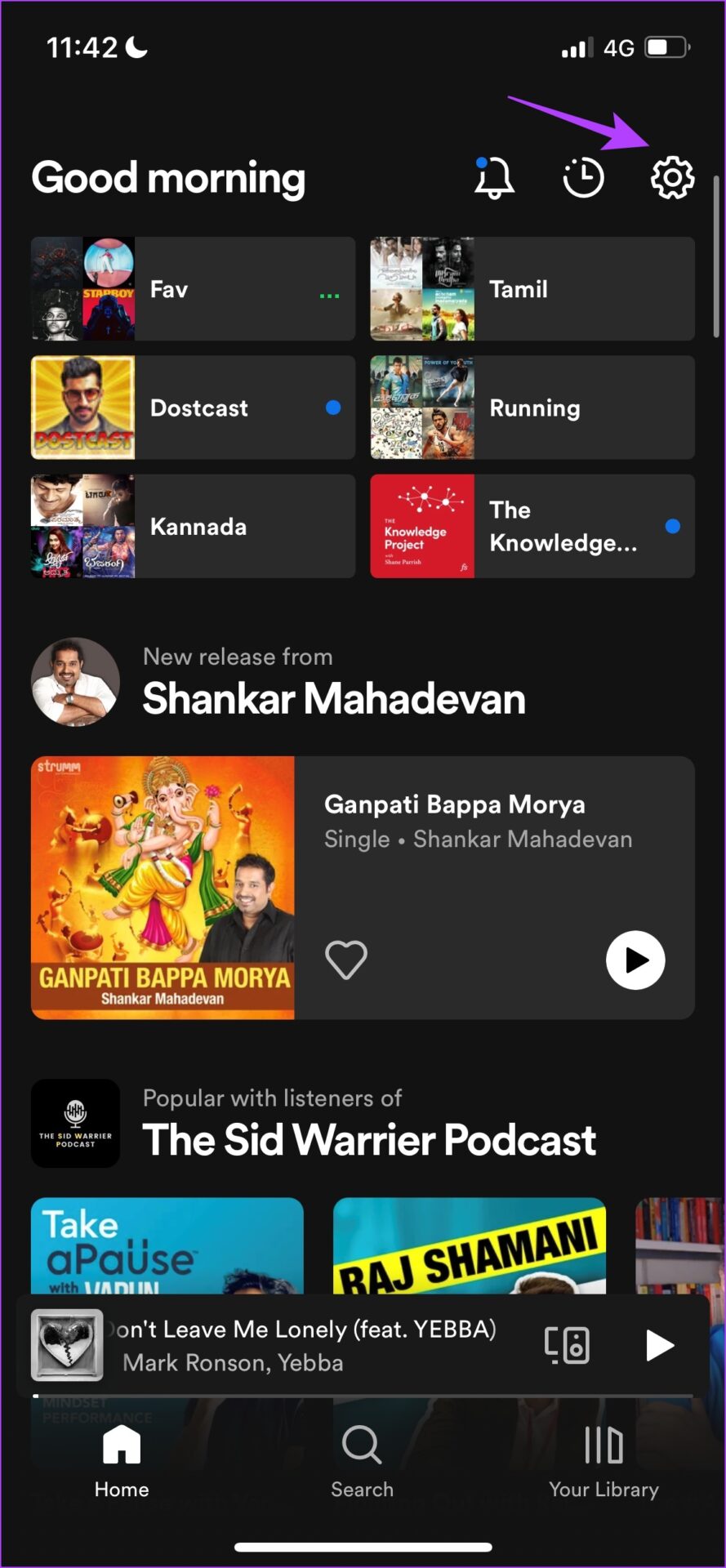
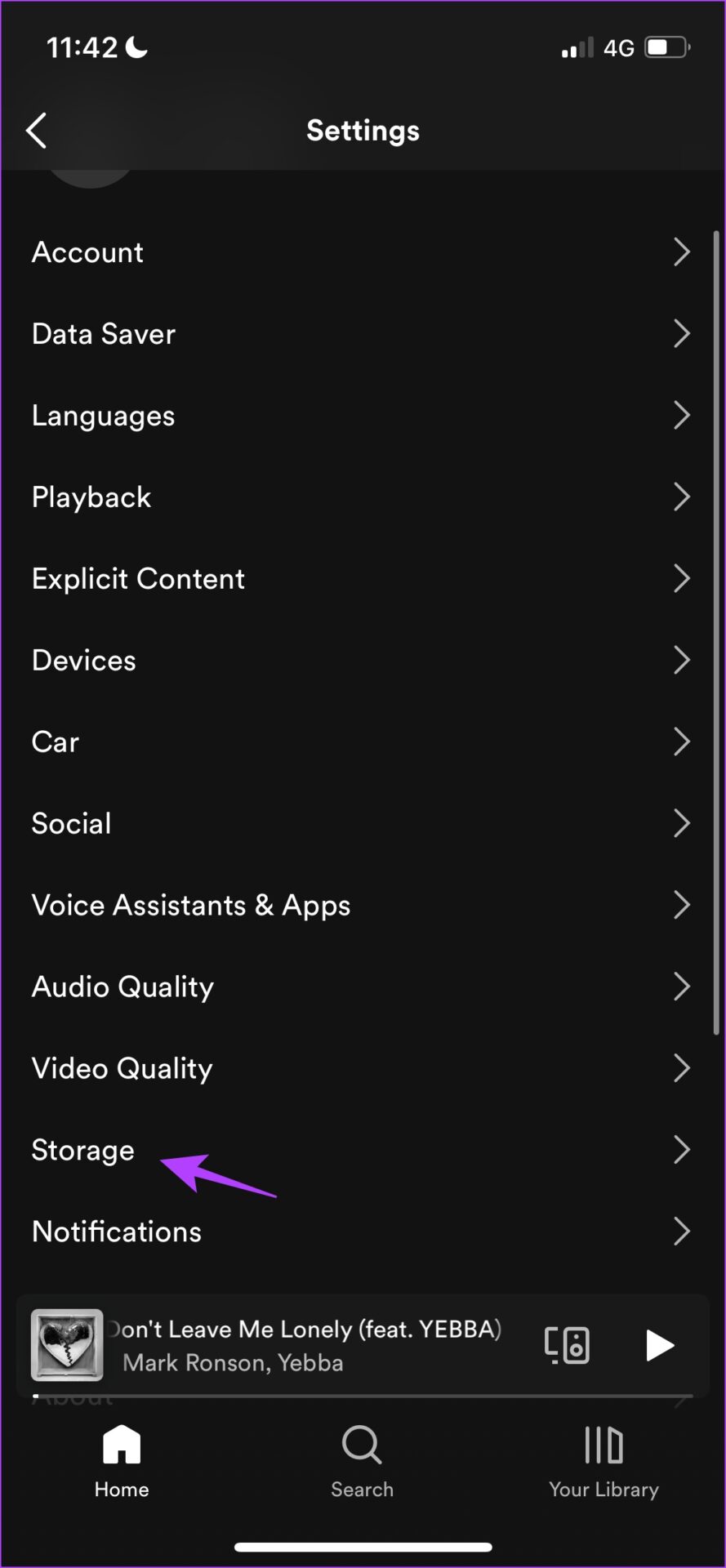
Paso 2: Toque’Eliminar todas las descargas’y seleccione Eliminar para confirmar.

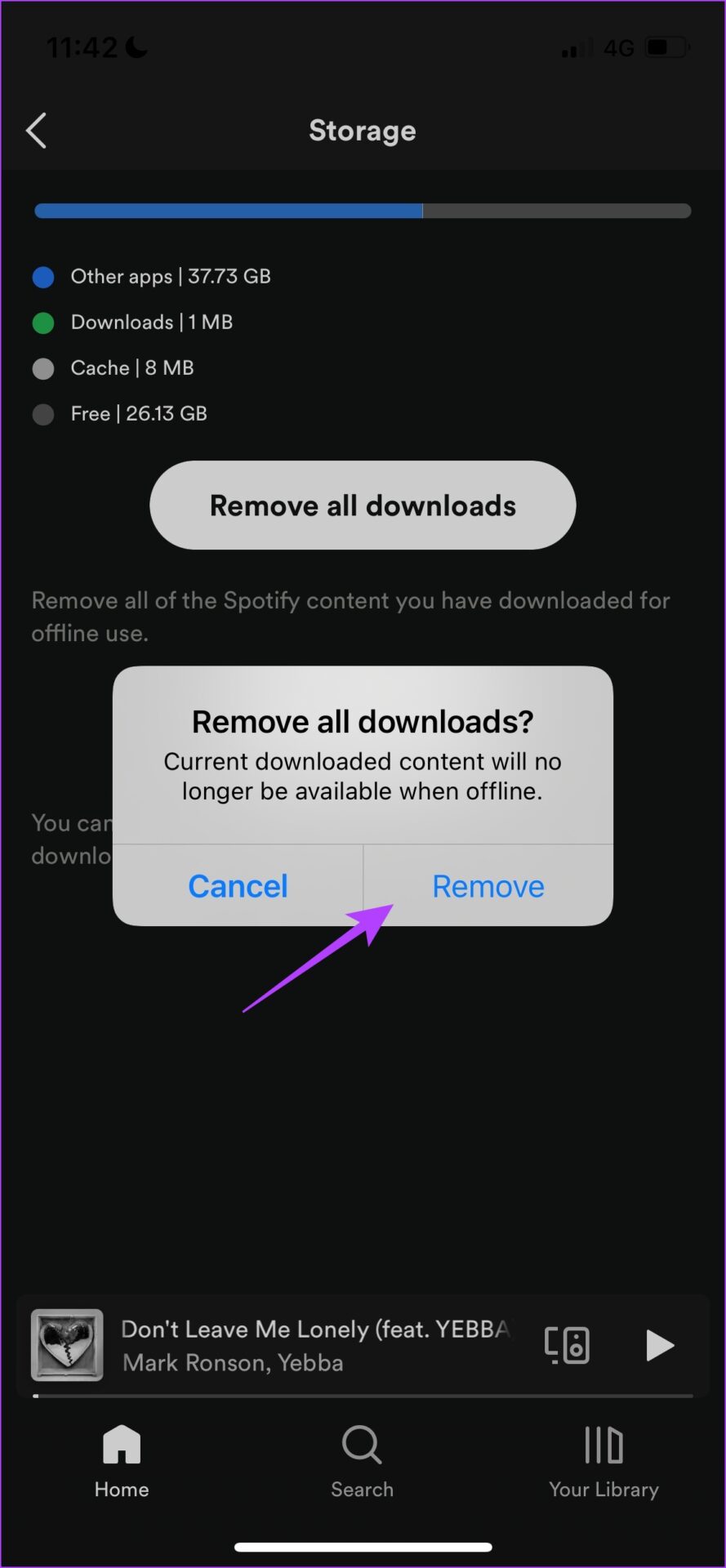
Así es como puedes eliminar la música descargada en Spotify. Sin embargo, si desea mantener la música sin conexión pero no tiene suficiente espacio de almacenamiento, puede considerar cambiar la calidad de descarga en Spotify.
Cambiar la calidad de descarga para las descargas de Spotify
Spotify tiene la opción de cambiar la calidad de la descarga. Esto sin duda lo ayudará a controlar el espacio de almacenamiento de su dispositivo mientras descarga música. Aquí está cómo hacerlo.
Nota: Una vez que cambie la calidad de descarga, Spotify volverá a descargar automáticamente todas las canciones en esa calidad. Por lo tanto, ahorra espacio.
Paso 1: Toca Configuración en la aplicación Spotify y toca Calidad de audio.
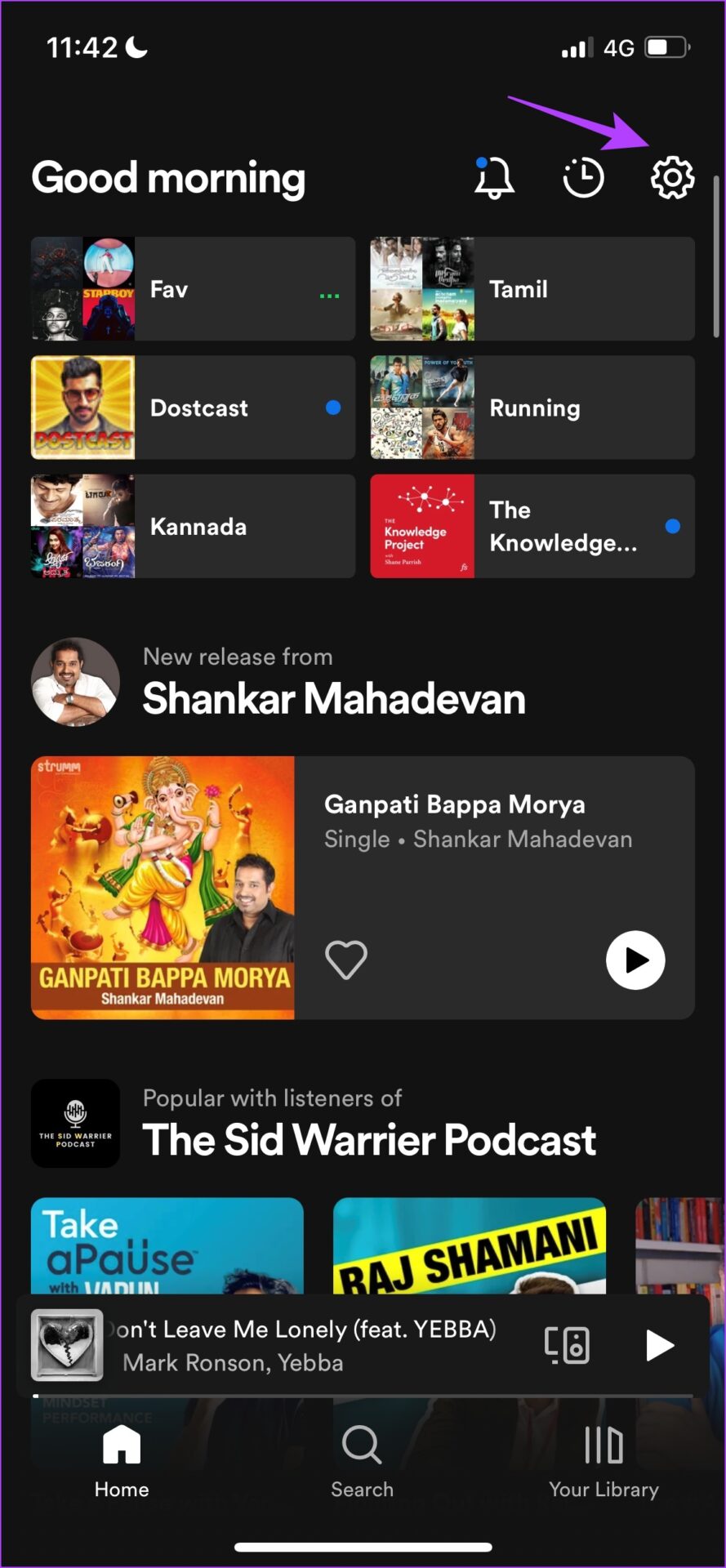
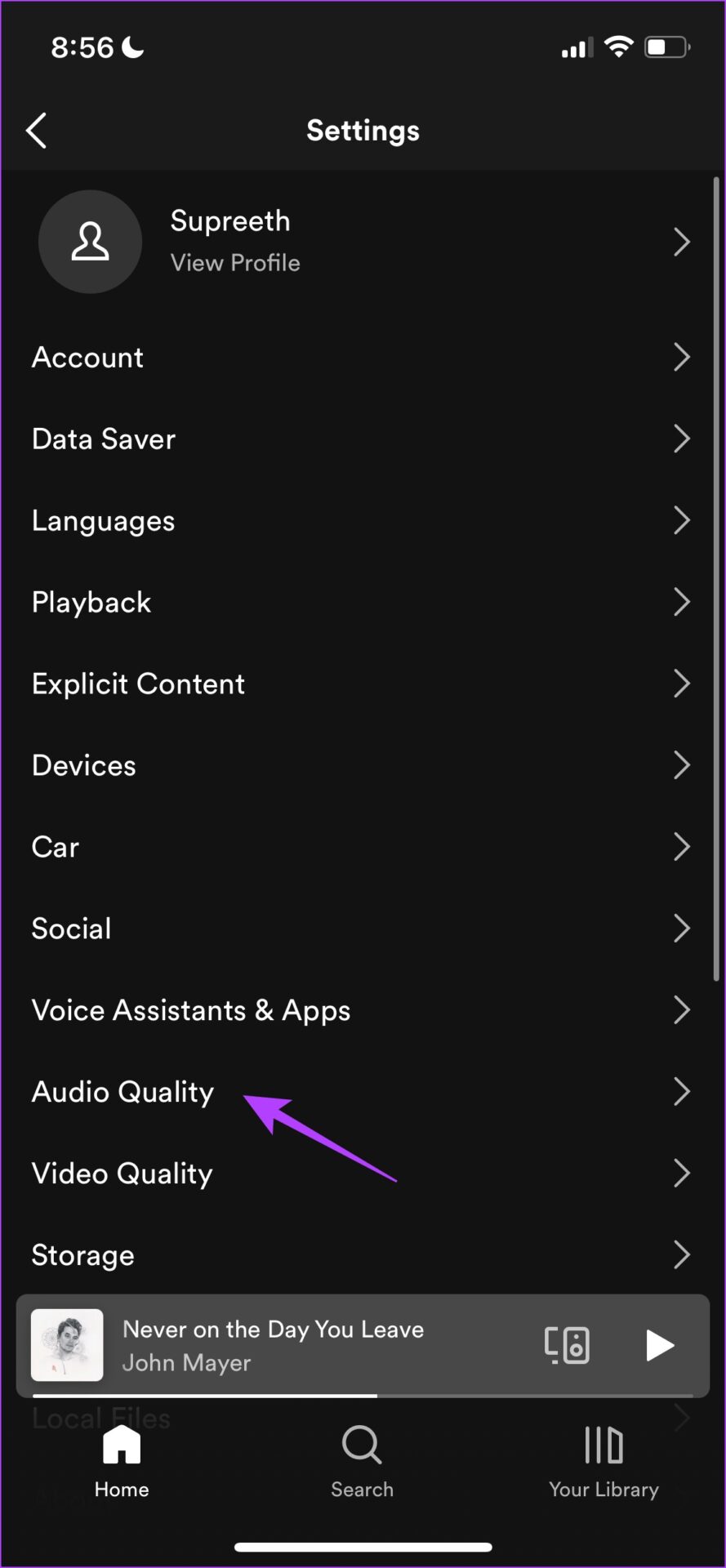
Paso 2: Ahora, seleccione su calidad preferida en Descargar.
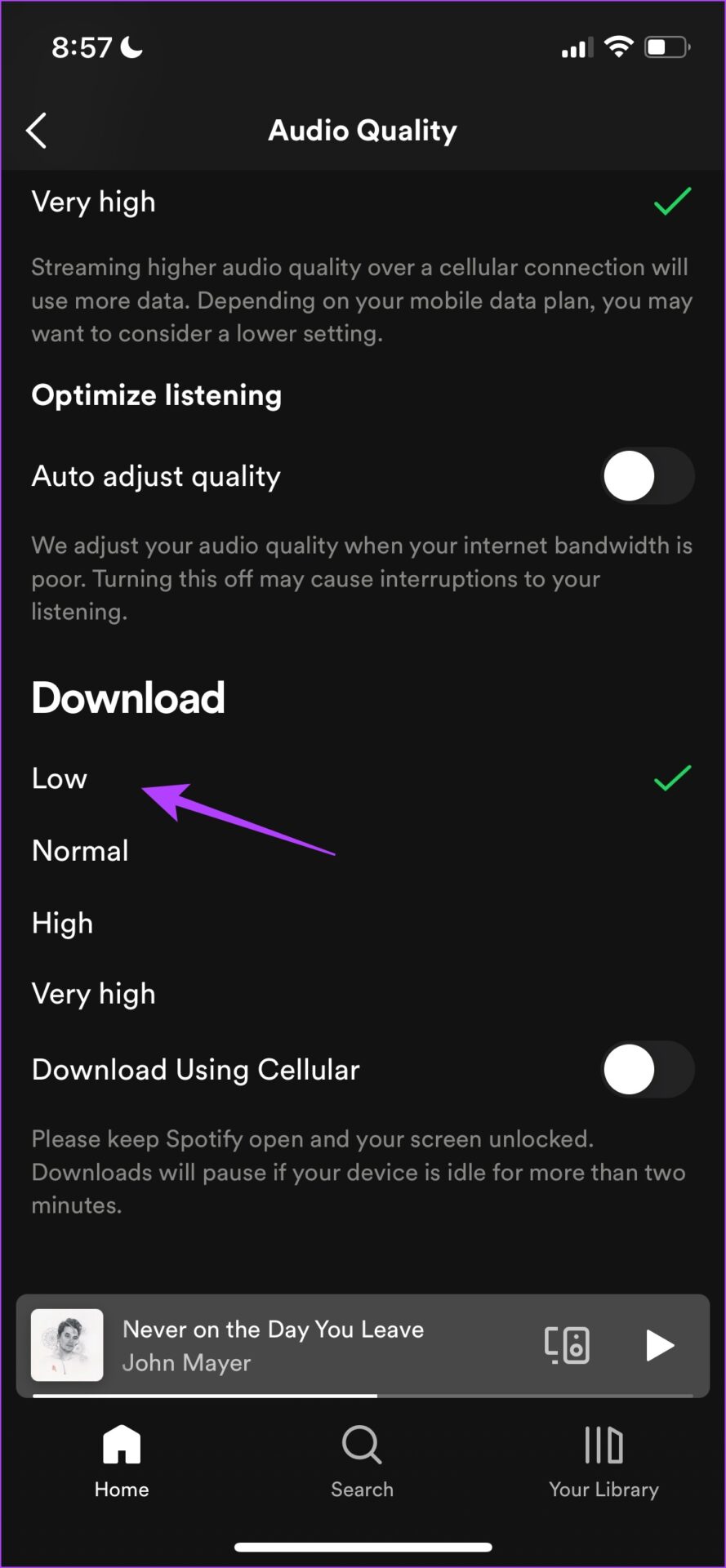
Ahí tienes, eso es todo necesita saber cómo descargar música y podcasts en Spotify y administrarlos. Sin embargo, si tiene más preguntas, puede consultar la sección de preguntas frecuentes a continuación.
Preguntas frecuentes sobre descargas de Spotify
1. ¿Se puede descargar música en Spotify gratis?
No. No puedes descargar música en Spotify gratis.
Las canciones que hayas descargado sin conexión también tendrán el lienzo descargado.
Sí. En una lista de reproducción configurada para descargar en Spotify, la música nueva se descargará automáticamente.
Descarga música y podcasts de Spotify con facilidad
Esperamos que este artículo te haya ayudado a descargar música y podcasts de Spotify sin problemas. Sin embargo, al igual que Apple Music, deseamos que Spotify nos brinde la opción de descargar una canción individual en lugar de una lista de reproducción completa o un álbum. Bueno, tal vez podamos esperarlo en futuras actualizaciones.
Pero, si tiene algún problema para descargar contenido sin conexión en Spotify, aquí le mostramos cómo solucionar que Spotify no descargue canciones.